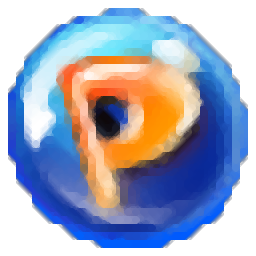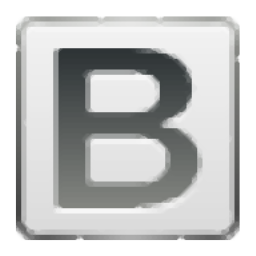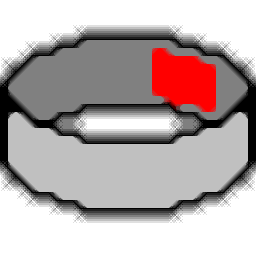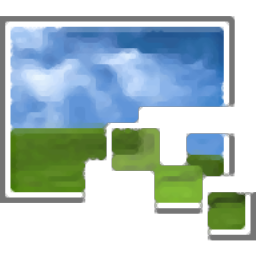ThunderSoft SWF to GIF Converter(SWF转GIF转换器)
v3.6.0.0大小:5.02 MB 更新:2023/03/20
类别:图像转换系统:WinXP, Win7, Win8, Win10, WinAll
分类分类

大小:5.02 MB 更新:2023/03/20
类别:图像转换系统:WinXP, Win7, Win8, Win10, WinAll
ThunderSoft SWF to GIF Converter是一款简单易用的SWF转GIF转换器,顾名思义,该程序可以帮助您将flash视频转换以输出为GIF的动态图像,从而便于您更好的在网页以及各类平台上进行显示,其具备了简单直观的操作界面,并提供了单个转换模式与批量转换模式两种转换方式,您可以根据需要进行选择,载入视频文件后,可以查看flash版本、视频尺寸、flash版本等信息,并允许您执行裁剪、添加水印等基本编辑操作,最后,可以对GIF帧率、GIF速度、GIF大小等参数进行配置,即可一键转换与输出,有需要的朋友赶紧下载吧!
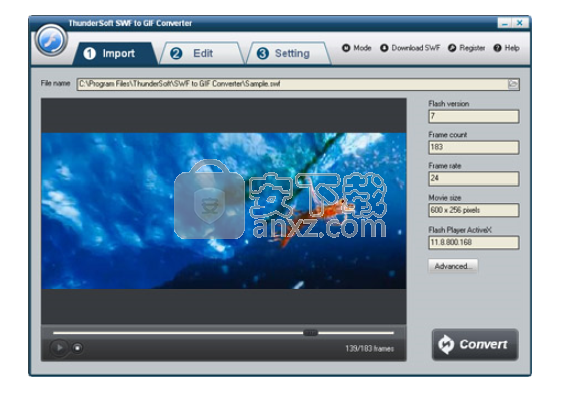
将SWF高质量转换为GIF格式
支持图像徽标或水印
允许批量转换
允许从互联网下载swf文件
允许裁剪Flash电影作为输出
支持自动转换和用户交互转换过程
支持自定义输出帧率
支持gif中的自定义播放速度
两种模式转换文件
您不必担心该应用程序是否可以在您的系统上运行,因为它仅占用了硬盘驱动器上约5 Mb的空间,并且使用的资源很少。主窗口具有所有可用功能。您可以在几秒钟内转换文件,而无需考虑高级设置。
您可以使用预览功能查看swf视频。不幸的是,您只能通过集成菜单加载文件,不支持拖放操作。而且,您导入的SWF文件的内容只能选择转换单个文件。
您可以切换到批处理模式,然后添加所有要转换swf视频到列表。
裁剪、添加徽标
除了使用硬盘驱动器上的文件之外,该应用程序还提供了一种工具供您使用,您可以借助该工具输入URL来获取Internet上的Flash动画。
此外,访问“编辑”选项卡使您可以仔细修剪剪辑以仅导出所需的视频部分。可以加载图像文件并将其用作徽标。
最后但并非最不重要的一点是,在专用选项卡中可以找到几个输出设置,例如目标文件夹,帧速率,速度以及大小。但是,选择转换几乎不提供选择要捕获的帧的选项,因此您只能导出整个SWF文件。
1、双击安装程序进入ThunderSoft SWF to GIF Converter安装窗口,单击【next】。
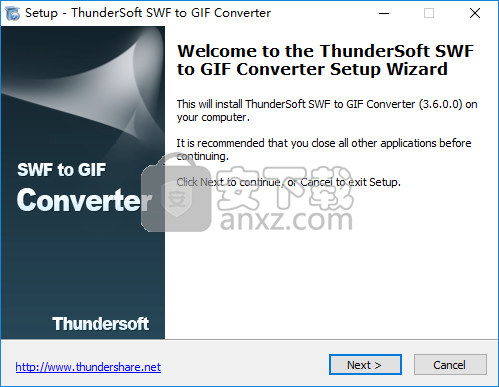
2、阅读最终用户许可协议,勾选【I accept the agreement】的选项,然后进入下一步的安装。
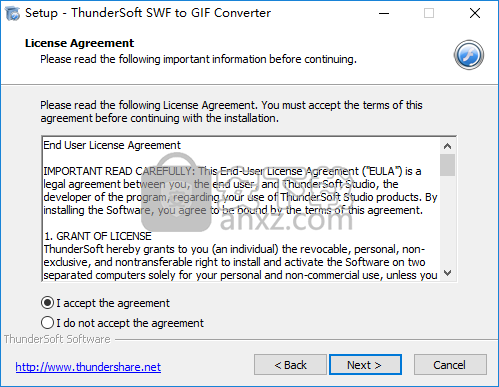
3、选择目的地位置,可以选择默认的C:\Program Files (x86)\ThunderSoft\SWF to GIF Converter。
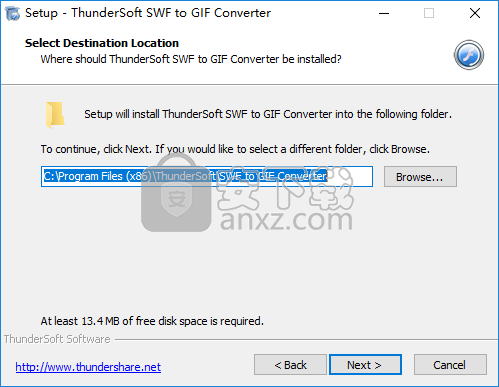
4、选择开始菜单文件夹,用户可以选择默认的ThunderSoft\SWF to GIF Converter。
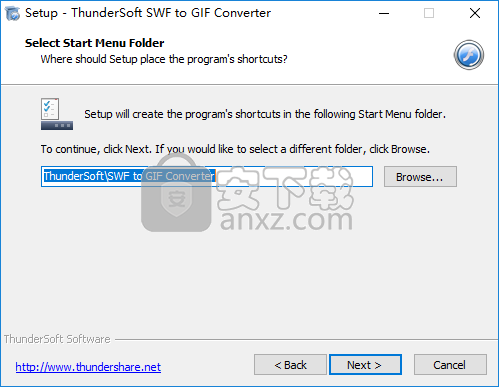
5、选择安装选项,勾选Create a desktop icon的创建桌面快捷图标。
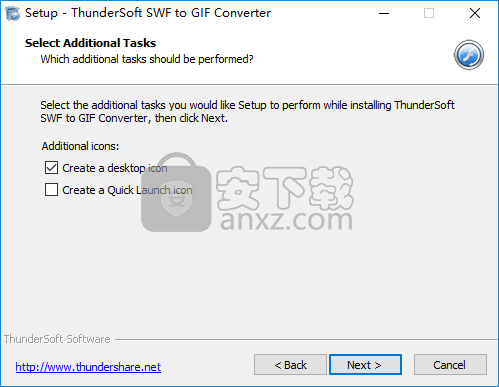
6、准备安装软件,点击【install】开始进行安装。
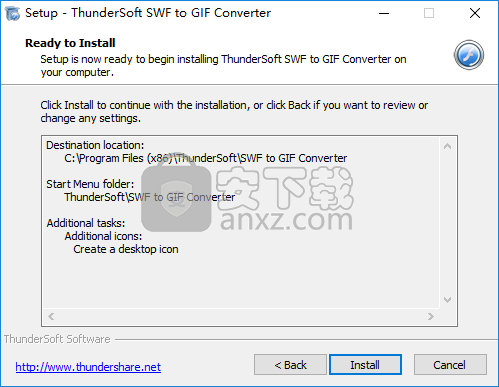
7、安装成功,取消【 Launch ThunderSoft SWF to GIF Converter】的选项,单击【finish】完成安装。
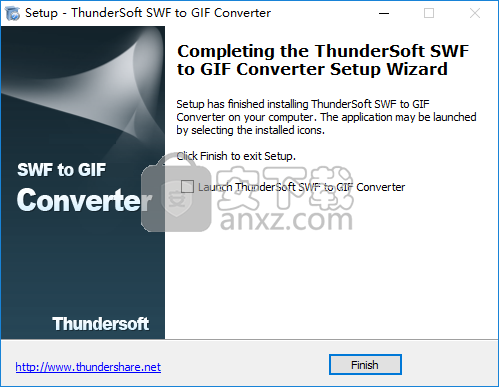
8、先不要运行软件,打开补丁文件夹,将其中的补丁文件“Flash2Video.exe”复制到软件的安装目录,默认路径为C:\Program Files (x86)\ThunderSoft\SWF to GIF Converter。
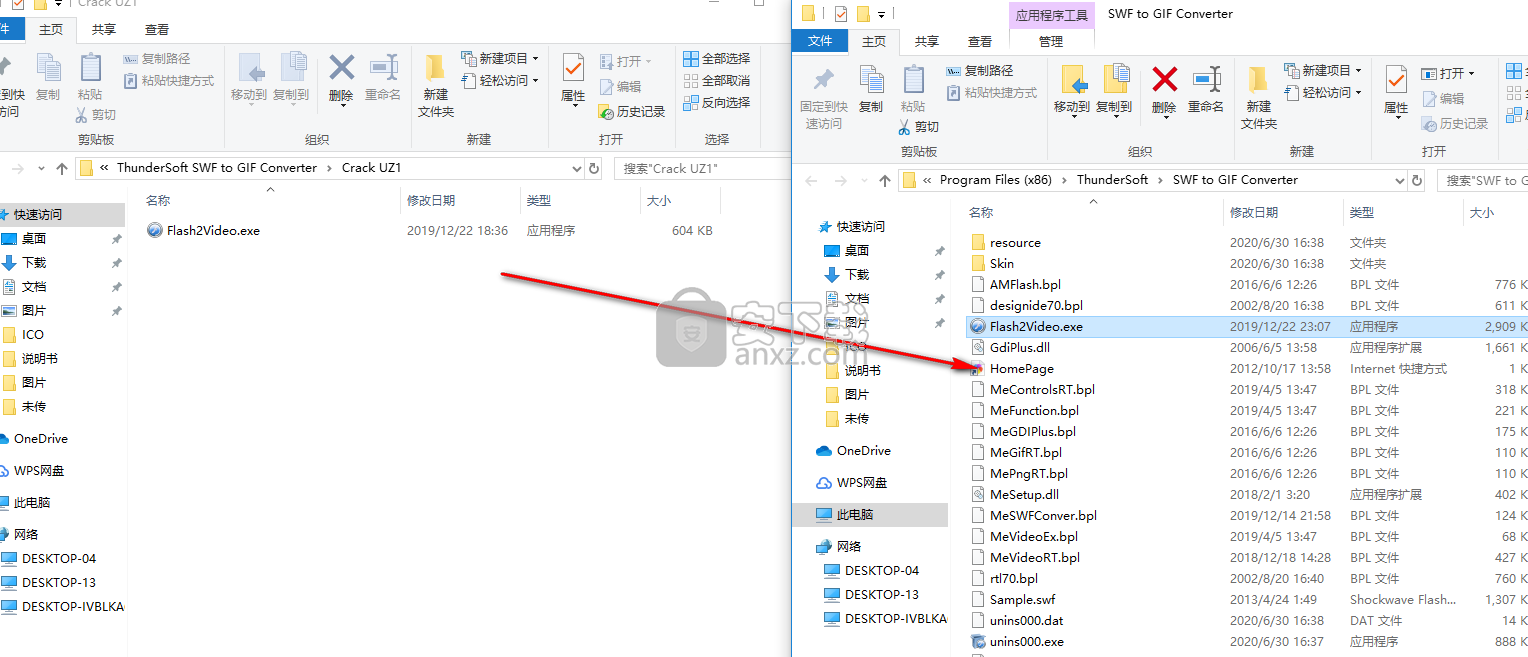
9、弹出如下的目标包含一个名为“Flash2Video.exe”的同名文件提示,选择【替换目标中的文件】。
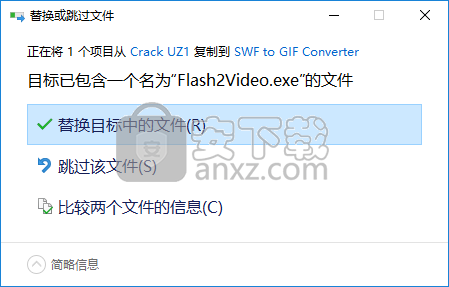
第1步-导入swf文件。
在“导入”页面上,单击浏览器按钮以添加swf文件。您可以获取有关此文件的闪存信息,并在转换之前对其进行预览。
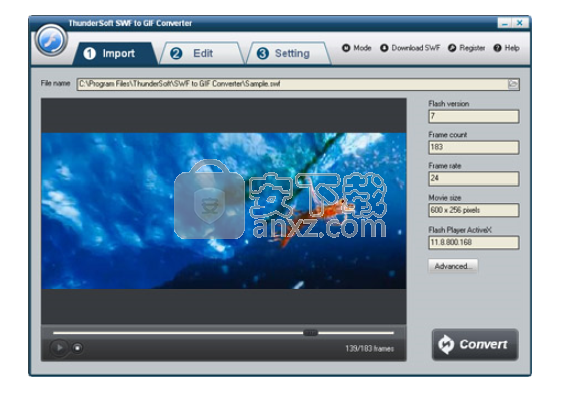
第2步-编辑Flash影片(可选)
在“编辑”页面上,您可以裁剪Flash电影并将水印,徽标,版权图像添加到创建的gif上,以将其标记为您自己的。如果您不想裁剪或添加徽标,只需将其跳过到“设置”页面即可。
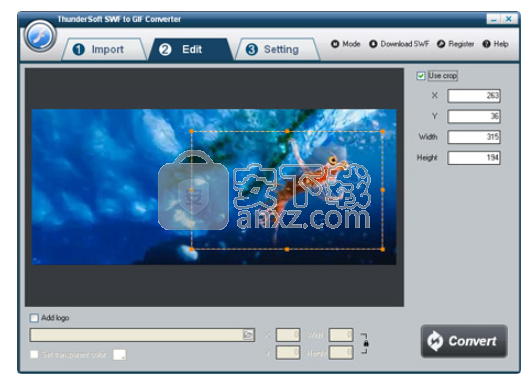
第3步-GIF设置和目的地的位置
在“设置”页面上,指定输出文件。然后看一下GIF设置。帧速率表示在一秒钟内显示多少帧。高帧频将导致更大的输出尺寸。将其设置为等于或小于swf文件的帧速率。如果要更改动画速度,则GIF速度将是一个有用的设置。
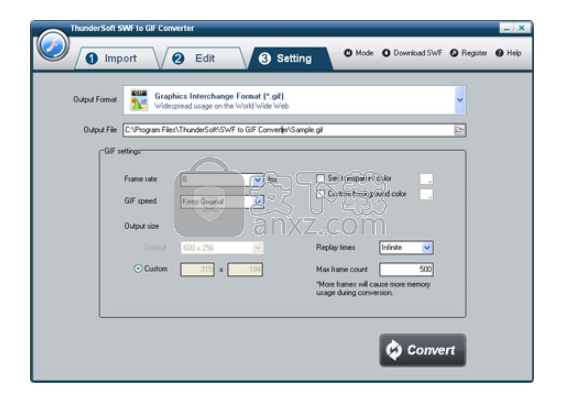
第4步-开始转换
完成所有设置后,单击“转换”按钮,“捕获”窗口将显示如下,选择一种模式:“自动”或“手动”。手动模式对于交互式SWF文件很有用,否则您可以选择自动模式。单击“播放和捕获”按钮开始。如果选择“自动模式”,则可以在转换过程中将程序最小化到系统托盘。
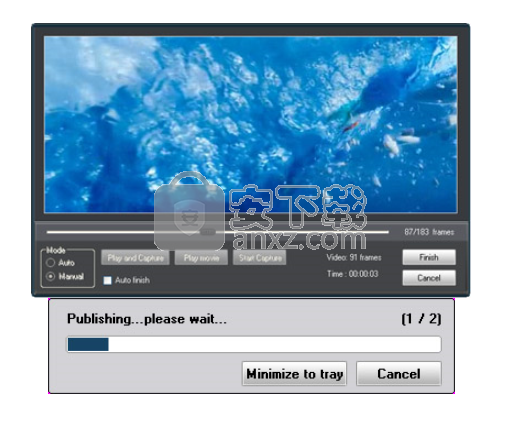
提示:从互联网下载swf文件的有用功能。
这也是从互联网下载swf文件的有用工具。只需复制并粘贴URL,然后单击“开始下载”,此工具将检测该网页,并下载其中包含的所有swf文件。下载后,只需单击“转换SWF”即可将swf文件转换为视频格式。
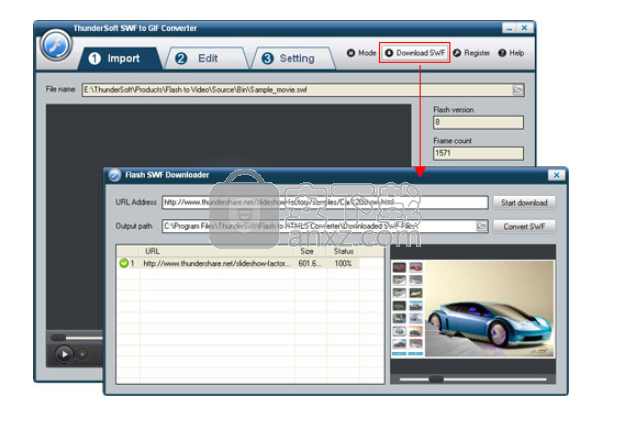
提示:单模式和批处理模式,应该使用哪种模式?
它取决于您要转换的文件,批处理模式不支持交互式Flash电影(Flash游戏,带有启动按钮的Flash等)。如果您的Flash影片包含这些特征,请选择单一模式。
如果您的Flash电影在批处理模式下无法正确转换,则也可以尝试单模式并从“手动”转换开始。
其他区别:
批处理模式现在不支持这些功能。添加徽标/水印。
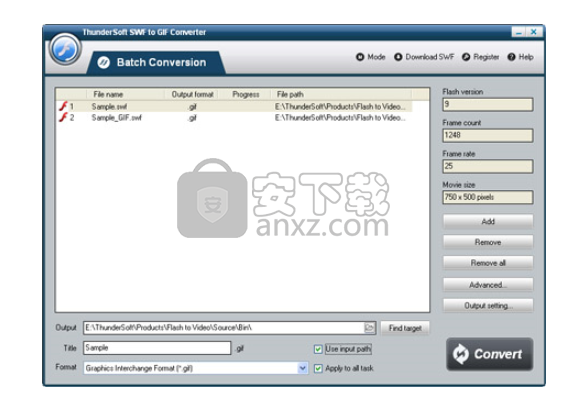
格式工厂电脑版 图像转换102.9 MBv5.17.0
详情万能图片转换器 图像转换2.16 MB1.7.9
详情EPC图像格式转换专家 2.3 图像转换1.27 MB
详情Graphics Converter Pro 2013 v3.10 图像转换33.00 MB
详情Advanced Batch Converter(图片格式转换器) 图像转换10.88 MBv7.92 中文
详情STOIK Color By Number(照片转按数字绘制图案工具) 图像转换14.85 MBv4.06
详情Ashampoo Photo Converter(阿香婆图片转换器) 图像转换11.7 MBv2.0.0 中文
详情DWG to WMF Converter MX 4.72 图像转换3.00 MB
详情Pano2VR (全景图像制作) 图像转换198.0 MBv6.1.6 简体中文
详情ThunderSoft SWF to GIF Converter(SWF转GIF转换器) 图像转换5.02 MBv3.6.0.0
详情PDFCool Studio(PDF文件编辑与处理工具) 图像转换40.55 MBv5.30
详情Wings 3D(3d细分建模工具) 图像转换14.55 MBv1.5.1 免费版
详情Alien Skin Blow Up(图像无损放大) 图像转换38.99 MBv3.0
详情BitRecover CDR Converter Wizard(cdr文件格式转换器) 图像转换24.6 MBv3.1
详情图片管理与转换工具(advanced batch converter) 图像转换6.55 MBv7.5
详情ThunderSoft GIF to AVI Converter(GIF转AVI转换器) 图像转换6.90 MBv2.7.0.0
详情图像格式转换专家 V2.3 Build 20050809 图像转换1.90 MB
详情Graphics Converter Pro(图片格式转换器) 图像转换43.7 MBv4.50
详情光栅转矢量 WinTOPO Pro 图像转换1.50 MBv3.6.0.0 汉化版
详情PS转图片格式软件(PS To IMAGE) 图像转换18.1 MBv5.6
详情照片转成Excel工具 图像转换0.2 MB
详情CAD查看器 Acme CAD 2018 v8.9.8.1480 汉化注册版 图像转换8.00 MB
详情Algolab Photo Vector 图像转换3.07 MBv1.98.9 绿色版
详情视频转GIF Cute Video to GIF Converter 1.4.0.1 汉化版 图像转换19.00 MB
详情图片转cad软件 图像转换9.0 MBv2.1 官方版
详情Able r2v汉化版(光栅图像转矢量软件) 图像转换3.33 MBv5.5 中文版
详情Pano2VR (全景图像制作) 图像转换198.0 MBv6.1.6 简体中文
详情图片转换器(照片文件格式转换工具) 图像转换3.58 MBv5.0.0.0 免费版
详情FotoBatch(魔法转换) V5.0.3 Build 6420 绿色特别版 图像转换3.75 MB
详情GiF Resizer 批量修改GIF动画大小 图像转换0.49 MB
详情Free HEIC Converter(图像转换工具) 图像转换35.55 MBv.1.25 中文免费版
详情AKVIS Sketch(照片转素描软件) 图像转换157 MBv20.6
详情Magic Swf2Gif 1.35 绿色版 图像转换0.68 MB
详情拼贴图转换 Artensoft Photo Collage Maker 1.4.83 汉化绿色版 图像转换10.00 MB
详情FreePic2Pdf 1.22 简体中文版 图像转换0.49 MB
详情SWFn Slide Pro(数码照片变幻灯片) v1.021 图像转换4.33 MB
详情光栅转矢量 WinTOPO Pro 图像转换1.50 MBv3.6.0.0 汉化版
详情BitRecover CDR Converter Wizard(cdr文件格式转换器) 图像转换24.6 MBv3.1
详情FSPViewer(360全景图片查看器) 图像转换3.28 MBv2.1.0 中文绿色版
详情迅捷图片格式转换器 图像转换1.0 MBv2.0 官方版
详情Pixillion Image Converter(Pixillion图像转换器软件) 图像转换2.74 MBv8.52
详情格式工厂电脑版 图像转换102.9 MBv5.17.0
详情reaConverter Lite(图片转换软件) 图像转换17.31 MBv7.657.0 官方版
详情万能图片转换器 图像转换2.16 MB1.7.9
详情EPC图像格式转换专家 2.3 图像转换1.27 MB
详情Magic Swf2Gif 1.35 绿色版 图像转换0.68 MB
详情照片转成Excel工具 图像转换0.2 MB
详情影像家园 图像转换0.01 MBv1.5.4 绿色版
详情图像格式转换专家 V2.3 Build 20050809 图像转换1.90 MB
详情AVI-GIF 2.1 汉化注册版 图像转换0.75 MB
详情